फेसबुक पावर एडिटर का उपयोग कैसे करें, एक विस्तृत गाइड
फेसबुक विज्ञापन फेसबुक विज्ञापन प्रबंधक फेसबुक / / September 26, 2020
 क्या आप अपने फेसबुक विज्ञापनों को प्रबंधित करने के लिए बेहतर तरीके की तलाश कर रहे हैं?
क्या आप अपने फेसबुक विज्ञापनों को प्रबंधित करने के लिए बेहतर तरीके की तलाश कर रहे हैं?
क्या आप उपलब्ध होते ही नए फेसबुक विज्ञापन सुविधाओं तक पहुँच चाहते हैं?
फेसबुक विज्ञापन के साथ आश्चर्यजनक चीजें करने के लिए विपणक के लिए एक शक्तिशाली और अक्सर अनदेखी तरीका प्रदान करता है।
इस लेख में मैं आपको दिखाऊंगा कि पावर एडिटर क्या है, इसके लाभों का पता लगाएं और यह दिखाएं कि आप पावर एडिटर का उपयोग करके अभियान कैसे बना सकते हैं।
पावर एडिटर क्या है?
सबसे शक्तिशाली तरीका है फेसबुक पर अपने आदर्श दर्शकों को लक्षित करें फेसबुक विज्ञापनों के साथ है।
लेकिन "बूस्ट पोस्ट" बटन पर क्लिक करने और स्वयं-सेवा विज्ञापन उपकरण का उपयोग करने से केवल सतह खरोंच होती है। यदि आप अपने फेसबुक विज्ञापनों के साथ लाभ और बचत करना चाहते हैं, तो आपको पावर एडिटर का उपयोग करने की आवश्यकता है।
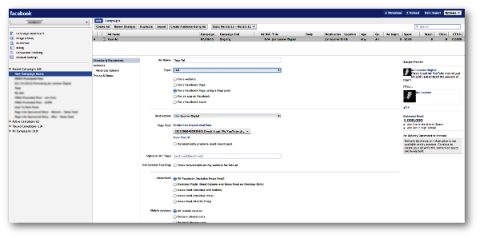
पावर एडिटर फेसबुक द्वारा बनाया गया एक मुफ्त ब्राउज़र प्लगइन है जो आपको देता है अपने विज्ञापनों को थोक-संपादित करें. इसे शुरुआत में क्रोम प्लगइन के रूप में बनाया गया था। यद्यपि यह अन्य ब्राउज़रों में छिटपुट रूप से काम करता है, आप संभवतः करना चाहते हैं
के लिए जाओ Facebook.com/powereditor अपने ब्राउज़र का परीक्षण करने या प्लगइन स्थापित करने के लिए।
लेकिन पावर एडिटर सिर्फ एक थोक विज्ञापन संपादक से बहुत अधिक है। फ़ेसबुक के अधिकांश विज्ञापनदाताओं द्वारा उपयोग किए जाने वाले फ़ेसबुक के स्वयं-सेवा विज्ञापन टूल पर इसके कई फायदे हैं।
आपके फेसबुक विज्ञापनों के लिए पावर एडिटर का उपयोग करने के लाभ यहां दिए गए हैं.
# 1: नवीनतम सुविधाओं तक पहुँच प्राप्त करें
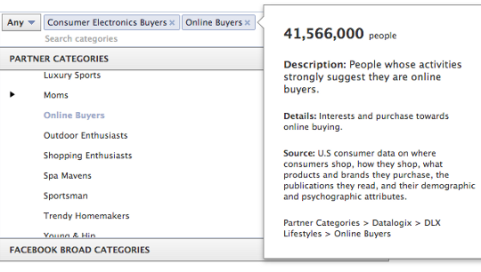
जब फेसबुक नई उन्नत सुविधाओं को रोल आउट करता है, तो उन्हें पहले फेसबुक विज्ञापन एपीआई (जो तीसरे पक्ष के उपकरण पर जाता है) और पावर एडिटर को भेजा जाता है। नतीजतन, पावर एडिटर का उपयोग करने वाले विपणक इन सुविधाओं को उन लोगों से पहले प्राप्त करते हैं जो विशेष रूप से स्वयं-सेवा विज्ञापन उपकरण का उपयोग करते हैं।
यहां उन विशेषताओं के कुछ उदाहरण दिए गए हैं, जिन्हें आप वर्तमान में Power Editor में पा सकते हैं, लेकिन स्वयं-सेवा विज्ञापन उपकरण में नहीं:
साथी श्रेणियाँ: फेसबुक ने तीन डेटा-माइनिंग कंपनियों (Axciom, Datalogix और Epsilon) के साथ साझेदारी की है, जो इतिहास और जीवन शैली खरीदने से संबंधित उपयोगकर्ताओं पर डेटा के टीले एकत्र करते हैं। विज्ञापनदाताओं को 500 से अधिक श्रेणियों के साथ कुछ शक्तिशाली विज्ञापन लक्ष्यीकरण करने के लिए फेसबुक इस डेटा का उपयोग करता है।
यहां आपके द्वारा किए जा रहे लक्ष्यीकरण का एक नमूना है भागीदार श्रेणियों की सहायता से:
- घरेलू आकार 6 (8,842,800 उपयोगकर्ता)
- Upscale डिपार्टमेंट स्टोर क्रेडिट कार्ड उपयोगकर्ता (34,618,400 उपयोगकर्ता)
- गृह कार्यालय की आपूर्ति खरीद (2,638,300 उपयोगकर्ता)
- 48 महीने पहले (11,952,800 उपयोगकर्ता) के बाद वाहन की खरीद
- बेबी फूड और उत्पादों के खरीदार (10,497,100 उपयोगकर्ता)
- कैसीनो अवकाश (4,242,000 उपयोगकर्ता)
- कुत्ता मालिक (12,643,500 उपयोगकर्ता)
- फिटनेस खरीदार - धावक (5,950,600 उपयोगकर्ता)
- शिक्षक / शिक्षक (223,000 उपयोगकर्ता)
- दिग्गज कारणों से दान करें (7,016,400 उपयोगकर्ता)
जबकि सटीक ब्याज और ब्रॉड श्रेणी का लक्ष्य उपयोगकर्ताओं को अपनी प्रोफाइल रखने पर निर्भर करता है अपडेट किया गया, भागीदार श्रेणी लक्ष्यीकरण उपयोगकर्ता के वास्तविक खरीद इतिहास और उसके पूरा होने पर आधारित है सर्वेक्षण।
लुकलाइक ऑडियंस: फेसबुक का हालिया रोलआउट कस्टम ऑडियंस स्वयं-सेवा विज्ञापन उपकरण विज्ञापनदाताओं को उन उपयोगकर्ताओं को लक्षित करने के लिए फेसबुक में अपनी ग्राहक सूची अपलोड करने देता है।
पावर एडिटर की लुकलाइक ऑडियंस आपके ग्राहक सूची के आधार पर फेसबुक उपयोगकर्ताओं की एक समान सूची बनाती है।
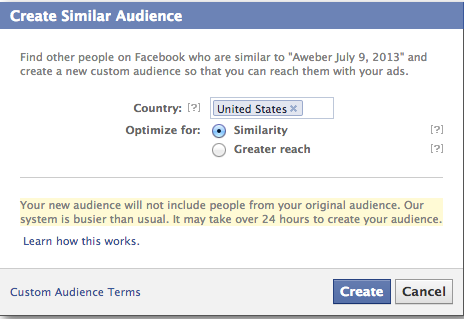
यह छोटी ग्राहक सूचियों वाले विज्ञापनदाताओं के लिए उपयोगी हो सकता है जो जल्दी समाप्त हो जाते हैं। फेसबुक आपकी ग्राहक सूची की समीक्षा करेगा और उन ग्राहकों के समान शीर्ष 1% (समानता पर केंद्रित) या 5% (पहुंच पर केंद्रित) उपयोगकर्ताओं को ढूंढेगा जिन्हें आप फिर विज्ञापन के साथ लक्षित कर सकते हैं।
सहेजे गए ऑडियंस (या लक्षित समूह सहेजा गया): एक सफल फेसबुक विज्ञापन बनाने में समय लगता है क्योंकि आप सभी प्रासंगिक लक्ष्यीकरण मापदंडों को दर्ज करते हैं। इसमें निम्नलिखित शामिल हो सकते हैं:
- देश / राज्य / शहर
- लिंग
- सूक्षम दिलचस्पी
- व्यापक श्रेणियां
- साथी श्रेणियाँ
- कनेक्शन (प्रशंसक, प्रशंसक नहीं, प्रशंसकों के मित्र)
- कस्टम ऑडियंस / बहिष्कृत ऑडियंस
- रिश्ते और रिश्ते
- बोली
- शिक्षा
- कार्यस्थलों
यह बहुत सारी जानकारी है और हर बार जब आप स्वयं-सेवा विज्ञापन उपकरण के भीतर एक नया विज्ञापन बनाते हैं, तो इसे फिर से दर्ज करने का दर्द होता है।
पावर एडिटर के भीतर, आपको बस इतना करना है सेव्ड ऑडियंस बनाएं (ए के रूप में भी जाना जाता है लक्षित समूह को बचाया). एक बार जब आप सहेजे गए ऑडियंस बनाते हैं, तो आप विज्ञापन निर्माण प्रक्रिया में बहुत समय बचाते हैं।

जबकि ऑडियंस टैब पर, बस अपने सहेजे गए ऑडियंस का चयन करें और फेसबुक स्वचालित रूप से सभी आवश्यक क्षेत्रों को प्रीफ़िल करेगा आपके लिए (इस पर अधिक जब हम बाद में विज्ञापन बनाने के माध्यम से कदम रखते हैं)।
डोमेन प्रायोजित कहानियां: यह एक शक्तिशाली उपकरण है जिसके बारे में लगभग पर्याप्त विज्ञापनदाताओं को पता नहीं है। यह आपकी वेबसाइट पर ट्रैफ़िक चलाने का एक शानदार तरीका है।
जब भी कोई उपयोगकर्ता आपकी वेबसाइट का लिंक साझा करता है, तो एक कहानी बनाई जाती है। यदि आप एक डोमेन प्रायोजित कहानी सेट करते हैं, तो फेसबुक उस शेयर को एक विज्ञापन में बदल देगा।

यह आपके फेसबुक पेज से किसी भी तरह से जुड़ा नहीं है। विज्ञापन का चमकता सितारा आपका मित्र है और आपकी वेबसाइट का लिंक है। परिणामस्वरूप, यह आपकी वेबसाइट पर ट्रैफ़िक चलाने के लिए पेज पोस्ट प्रायोजित कहानी से अधिक प्रभावी है।
रूपांतरण चश्मा: आप इसके बारे में थोड़ा और अधिक पढ़ेंगे, लेकिन रूपांतरण चश्मा आपको अपनी विज्ञापन बोली में बहुत बारीक प्राप्त करने की अनुमति देता है। आप ऐसा कर सकते हैं लिंक क्लिक, वीडियो प्ले या पोस्ट स्टोरीज़ जैसे विशिष्ट कार्यों के लिए अनुकूलन इसके बजाय फेसबुक डिफ़ॉल्ट अनुकूलन पर निर्भर करता है।
अन्य: यह लगातार विकसित हो रहा है। एक बिंदु पर, जैसी सुविधाएँ रूपांतरण ट्रैकिंग और कस्टम ऑडियंस पावर एडिटर के भीतर उपलब्ध थे, लेकिन स्व-सेवा विज्ञापन उपकरण नहीं। यदि आप पहले शांत सुविधाओं को प्राप्त करना चाहते हैं, तो आपको पावर एडिटर का उपयोग करने की आवश्यकता है!
# 2: नियंत्रण विज्ञापन प्लेसमेंट
नई सुविधाओं के अलावा, सेल्फ-सर्व विज्ञापन टूल पर पावर एडिटर का उपयोग करने का एक अन्य कारण वह नियंत्रण है जो आप अपने विज्ञापनों के प्लेसमेंट पर हासिल करते हैं.
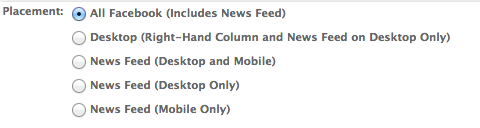
पावर एडिटर के भीतर, आप कर सकते हैं निम्नानुसार अपने विज्ञापनों की उपस्थिति को लक्षित करें:
- सभी प्लेसमेंट
- डेस्कटॉप ओनली (राइट-हैंड कॉलम और न्यूज फीड)
- सभी समाचार फ़ीड (डेस्कटॉप और मोबाइल)
- डेस्कटॉप समाचार केवल फ़ीड
- मोबाइल समाचार फ़ीड केवल
इसे एक कदम आगे ले जाएं मान लें कि आप मोबाइल उपकरणों को लक्षित करना चाहते हैं, लेकिन केवल विशेष मोबाइल उपकरणों को। उदाहरण के लिए, iPhone ऐप को बढ़ावा देने के दौरान यह मददगार हो सकता है।
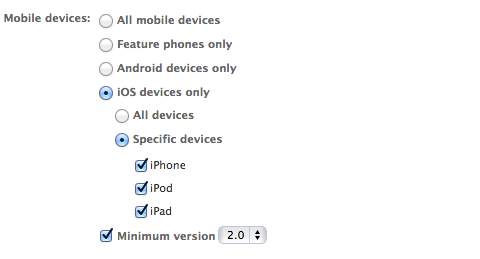
आपके पास करने की क्षमता है विशिष्ट उपकरणों को लक्षित करें (फीचर फोन केवल, एंड्रॉइड फोन केवल या आईओएस डिवाइस केवल) और यहां तक कि उन फोन और ओएस संस्करणों के मॉडल में ड्रिल करते हैं।
यदि आप नए का उपयोग करते हैं फेसबुक विज्ञापनों की रिपोर्ट, आप जल्दी से कर सकते हैं निर्धारित करें कि कौन से प्लेसमेंट आपके हिरन के लिए सबसे अच्छा बैंग प्रदान कर रहे हैं तो तुम कर सकते हो तदनुसार अनुकूलन करें.
# 3: अपनी विज्ञापन बोली को अनुकूलित करें
पावर एडिटर के भीतर एक सुविधा का उपयोग करने की क्षमता के बारे में अधिक है जिसका मैंने पहले रूपांतरण स्पेसिफ़िकेशन नाम से उल्लेख किया था। यह रूपांतरण विनिर्देश सुविधा स्व-सेवा विज्ञापन उपकरण में उपलब्ध नहीं है। इसका उपयोग करने के लिए आपको Power Editor की आवश्यकता है। इसका क्या मतलब है में खुदाई करते हैं।
ध्यान दें कि फेसबुक के स्वयं-सेवा विज्ञापन उपकरण के भीतर, आप केवल अनुकूलित सीपीएम (एक के लिए अनुकूलित) के आधार पर बोली लगा सकते हैं विशिष्ट क्रिया), CPM (प्रति 1,000 इंप्रेशन की लागत), CPC (प्रति क्लिक लागत) और अनुकूलित CPC (के लिए अनुकूलित) क्लिक)।
पावर एडिटर के भीतर, आप निम्न कार्य कर सकते हैं:
- सीपीसी (प्रति क्लिक लागत)
- सीपीएम (प्रति हजार छापों की लागत)
- अनुकूलित सीपीएम (एक विशिष्ट कार्रवाई के लिए अनुकूलित)
इसके अलावा, इस अनुकूलित सीपीएम के भीतर, आप कर सकते हैं डिफ़ॉल्ट बोलियों का उपयोग करने से चुनें या निम्न में से किसी के लिए अनुकूलन करने के लिए मैन्युअल रूप से बोलियाँ सेट करें:
- क्लिक्स
- पहुंच
- सामाजिक
- क्रिया
यह वह जगह है जहाँ यह वास्तव में मज़ा आता है। आप ऐसा कर सकते हैं या तो डिफ़ॉल्ट रूपांतरण चश्मा का उपयोग करें या मैन्युअल रूप से रूपांतरण चश्मा सेट करें.
YouTube मार्केटिंग प्रशिक्षण प्राप्त करें - ऑनलाइन!

YouTube के साथ अपनी व्यस्तता और बिक्री में सुधार करना चाहते हैं? फिर YouTube मार्केटिंग विशेषज्ञों की सबसे बड़ी और सबसे अच्छी सभा में शामिल हों क्योंकि वे अपनी सिद्ध रणनीतियों को साझा करते हैं। आपको चरण-दर-चरण लाइव निर्देश प्राप्त होंगे, जिस पर ध्यान केंद्रित किया गया है YouTube रणनीति, वीडियो निर्माण और YouTube विज्ञापन. अपनी कंपनी और क्लाइंट्स के लिए YouTube मार्केटिंग हीरो बनें क्योंकि आप उन रणनीतियों को लागू करते हैं जो सिद्ध परिणाम प्राप्त करते हैं। यह सोशल मीडिया परीक्षक में अपने दोस्तों से एक लाइव ऑनलाइन प्रशिक्षण कार्यक्रम है।
विवरण के लिए यहां क्लिक करें - बिक्री के बारे में पता लगाएं 22ND!आप देखते हैं, डिफ़ॉल्ट रूप से आपका विज्ञापन अधिक पृष्ठ लाइक पाने के लिए ऑप्टिमाइज़ किया जाता है यदि वह आपका लक्ष्य है या यदि आप किसी पोस्ट का प्रचार कर रहे हैं तो अधिक जुड़ाव पाने के लिए।
लेकिन क्या होगा अगर आप किसी और चीज़ के लिए अनुकूलन करना चाहते हैं? नीचे दी गई छवि में एक विज्ञापन का एक उदाहरण है जो सगाई के लिए स्वचालित रूप से अनुकूलित है।

जैसा कि आप देख सकते हैं, एक्शन टाइप है “बाद में सगाई। " आप ऐसा कर सकते हैं किसी अन्य प्रकार की कार्रवाई के लिए अनुकूलन करने के लिए इसे संपादित करें.
यहां उन कोड्स के उदाहरण दिए गए हैं जिनमें आप प्रवेश कर सकते हैं सामान्य पोस्ट सगाई के अलावा कुछ के लिए अनुकूलन:
- टिप्पणी (टिप्पणियां भेजें)
- पसंद (पोस्ट लाइक)
- link_click (बाहरी वेबसाइट पर जाने वाले लिंक पर क्लिक)
- photo_view (पोस्ट फोटो के विचार)
- पद (पोस्ट शेयर)
- बाद में सगाई (किसी भी क्लिक सहित सामान्य पोस्ट सगाई)
- post_story (पोस्ट को लाइक, कमेंट और शेयर सहित)
- receive_offer (दावा पेश करें)
- video_play (आपके पोस्ट वीडियो के नाटक)
# 4: थोक संपादन के साथ समय बचाओ
बल्क एडिटिंग फीचर आपके विज्ञापनों को प्रबंधित करने से कुछ मिनटों में दाढ़ी बनाने का एक त्वरित और आसान तरीका है।
मान लें कि आप इसमें पांच विज्ञापनों के साथ एक अभियान बनाते हैं। उन सभी विज्ञापनों में आपके लक्षित देशों के रूप में संयुक्त राज्य अमेरिका और कनाडा शामिल हैं। अपने परिणामों को देखने के बाद, आप केवल संयुक्त राज्य को लक्षित करने का निर्णय लेते हैं।
आप प्रत्येक विज्ञापन में व्यक्तिगत रूप से जा सकते हैं और प्रत्येक विज्ञापन को हाइलाइट करने और एक को बदलने के लिए अपना लक्ष्यीकरण बदलें या पावर एडिटर का उपयोग करें. यह परिवर्तन सभी पाँच विज्ञापनों पर लागू होगा।

आप भी जल्दी कर सकते हैं "डुप्लिकेट" बटन पर क्लिक करके एक अभियान और उसके भीतर के सभी विज्ञापनों को डुप्लिकेट करें अभियान देखते हुए।
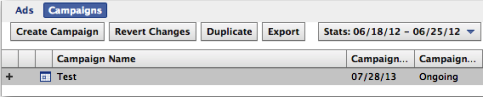
या आप कर सकते हो "डुप्लिकेट" बटन पर क्लिक करके एक व्यक्तिगत विज्ञापन को डुप्लिकेट करें विज्ञापन देखते समय।
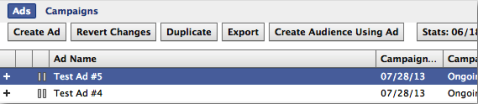
# 5: पावर एडिटर वाला अभियान बनाएं
सबसे पहले, आप सुनिश्चित करें आरंभ करने से पहले शीर्ष दाईं ओर स्थित "डाउनलोड" बटन पर क्लिक करें. यह आपके द्वारा हाल ही में फेसबुक पर की गई सभी गतिविधियों पर पावर एडिटर को अपडेट करता है और इसमें विज्ञापन कहीं और बनाना, ऐसे पोस्ट बनाना, जिन्हें बढ़ावा दिया जा सकता है या ऐसे टैब बना सकते हैं जो गंतव्य के रूप में काम कर सकते हैं।
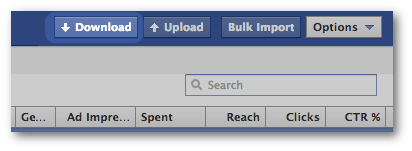
अब आगे बढ़ो और या तो "हाल के अभियान" या "सक्रिय अभियान" पर प्रकाश डालें बाईं तरफ।
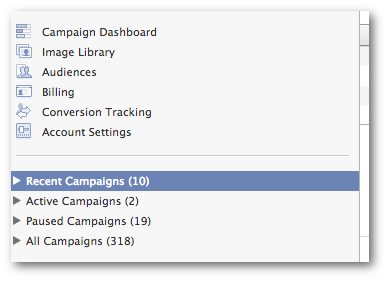
फिर शीर्ष पर "अभियान बनाएं" बटन पर क्लिक करें.
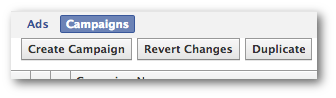
अभी बाईं ओर इस नए अभियान का चयन करें और बस कुछ मामूली विवरण भरें.
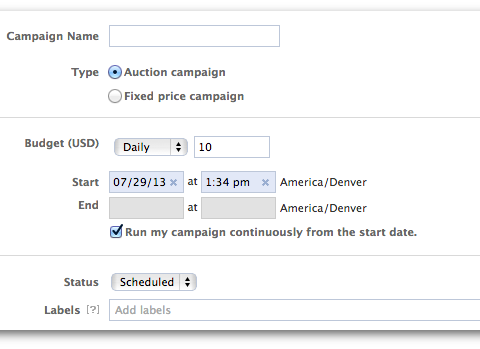
- अभियान का नाम: अपने अभियान को कुछ वर्णनात्मक नाम दें बाद में बाहर निकालना आसान बनाने के लिए।
- बजट: दैनिक या आजीवन बजट निर्धारित करें. यह अधिकतम है कि फेसबुक आपको एक दिन में या शुरू से अंत तक बिल देगा।
- शुरू अंत: एक शुरुआत और समाप्ति तिथि और समय निर्धारित करें. यदि आप चुनते हैं तो आप बिना अंतिम तिथि के लगातार दौड़ना चुन सकते हैं।
- लेबल: यह मदद करने का एक तरीका है अपने अभियान को समूहों में व्यवस्थित करें. इसी तरह के अभियानों को एक साथ रखने में मदद करने के लिए यहां एक लेबल जोड़ने के लिए स्वतंत्र महसूस करें।
बस! एक अभियान बनाना बहुत आसान है।
# 6: पावर एडिटर वाला विज्ञापन बनाएं
यहां पावर एडिटर में अपना विज्ञापन कैसे बनाया जाए। प्रथम, सुनिश्चित करें कि आपका नया अभियान बाईं ओर चुना गया है. फिर शीर्ष पर "विज्ञापन" पर क्लिक करें और विज्ञापन बनाएँ.”
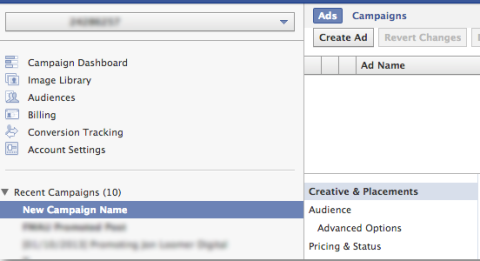
आपका नया विज्ञापन फिर तीन मुख्य वर्गों और एक उप-धारा में टूट गया है:
- क्रिएटिव और प्लेसमेंट
- श्रोता (उन्नत विकल्प सहित)
- मूल्य निर्धारण और स्थिति
क्रिएटिव और प्लेसमेंट दृश्य इस तरह दिखाई देगा:
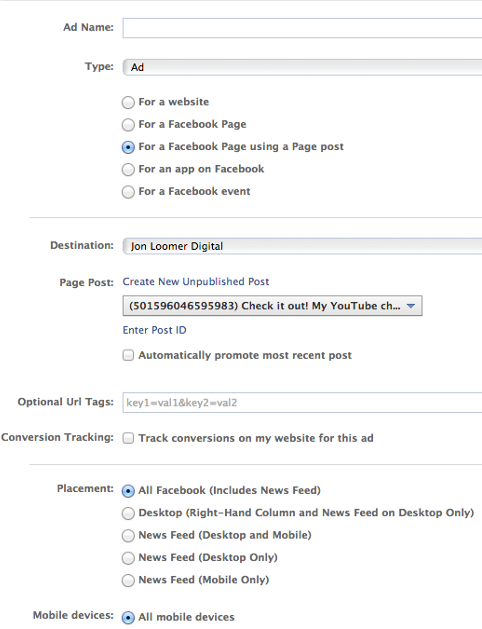
यहां, आपको इसकी आवश्यकता होगी निम्नलिखित प्रदान करें:
- विज्ञापन नाम (इसे उद्देश्य, नियुक्ति, बोली-प्रक्रिया आदि के आधार पर वर्णनात्मक बनाएं)
- विज्ञापन प्रकार (विज्ञापन, प्रायोजित कहानी, मोबाइल केवल विज्ञापन, वीडियो विज्ञापन)
- गंतव्य (फेसबुक पेज)
- पृष्ठ पोस्ट (यदि लागू हो)
- URL टैग (विज्ञापनों से आपकी वेबसाइट पर ट्रैफ़िक ट्रैक करने के लिए)
- रूपांतरण ट्रैकिंग (ऑफसाइट रूपांतरणों के लिए)
- प्लेसमेंट
- मोबाइल उपकरण
पॉवर एडिटर पर इस लेख को पढ़ने के बाद, सुनिश्चित करें कि आप भी विभिन्न प्रकार के विज्ञापनों के साथ प्रयोगविशेष रूप से "के रूप में वर्गीकृत उनविज्ञापन"और" प्रायोजित कहानी। "
श्रोता दृश्य इस तरह दिखता है:
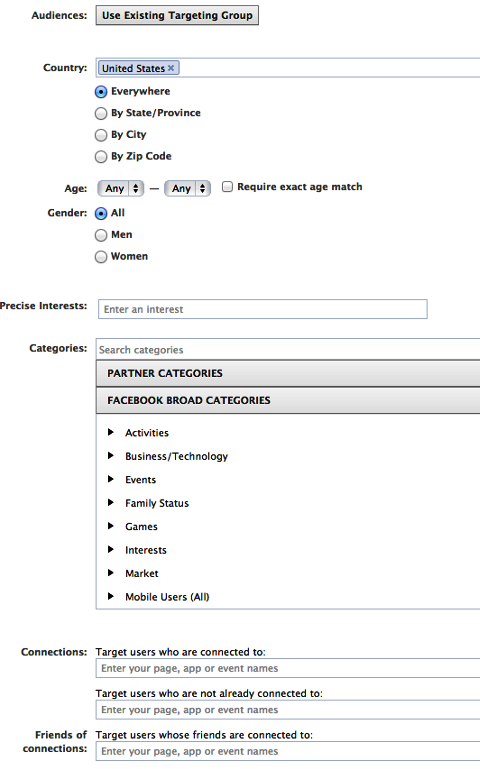
यह वह जगह है जहाँ आप अपने लक्ष्यीकरण का बड़ा हिस्सा परिभाषित करके करते हैं:
- ऑडियंस (लक्ष्यीकरण विवरणों को भरने के लिए जल्दी से ऑडियंस चुनें)
- देश, राज्य, शहर या ज़िप कोड
- आयु सीमा
- लिंग
- सटीक रुचियां (समय-समय पर सूचीबद्ध रुचियों, गतिविधियों, शिक्षा, नौकरी के शीर्षक या समूहों द्वारा लक्षित)
- साथी श्रेणियाँ (इतिहास और जीवन शैली खरीदने पर आधारित लक्ष्य)
- ब्रॉड श्रेणियां (उन लोगों को लक्षित करें जो इन शब्दों या वाक्यांशों से संबंधित अपनी समयसीमा में जानकारी शामिल करते हैं)
- कनेक्शन (आपके पृष्ठ से जुड़े उपयोगकर्ताओं को लक्षित करें, आपके पृष्ठ से जुड़े नहीं हैं या जिनके आपके पृष्ठ से मित्र जुड़े हैं)
उन्नत विकल्प दृश्य इस तरह दिखता है:
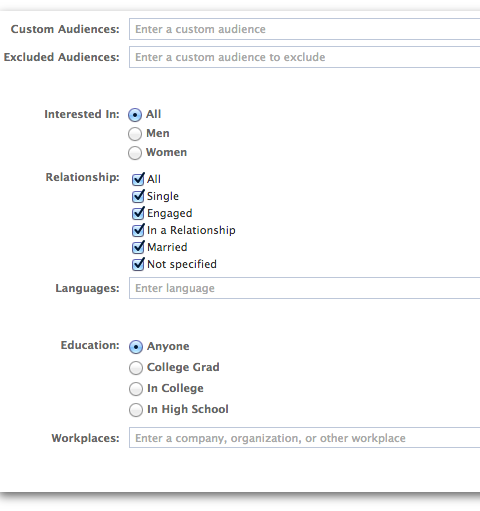
यह ऑडियंस के दृष्टिकोण का एक सिलसिला है। निम्नलिखित के आधार पर उपयोगकर्ताओं को लक्षित करें:
- कस्टम ऑडियंस (आपकी ग्राहक सूची पर लक्षित उपयोगकर्ता)
- अपवर्जित ऑडियंस (अपनी ग्राहक सूची में उपयोगकर्ताओं को बाहर करें)
- रुचि (संबंध हित)
- रिश्तों
- बोली
- शिक्षा
- कार्यस्थलों
यह महत्वपूर्ण है यहाँ भाषाओं को लक्षित करें ताकि आप उन लोगों पर अपना पैसा बर्बाद न करें जो आपके विज्ञापन को नहीं पढ़ सकते हैं।
जब आप शिक्षा विकल्पों में से एक का चयन करते हैं, तो आप कर सकते हैं लक्ष्य के लिए सटीक स्कूल, स्नातक वर्ष और अध्ययन के क्षेत्र चुनें.
मूल्य निर्धारण और स्थिति दृश्य इस तरह दिखता है:
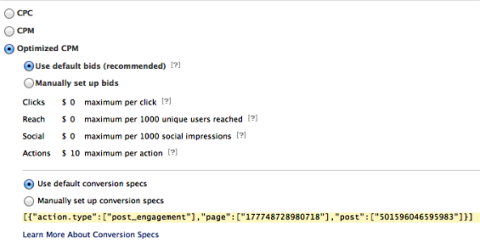
हमने पहले ही इसे धारा # 3: अपनी बोली को अनुकूलित करें (ऊपर) के तहत कवर कर लिया है। लेकिन यह वह जगह है जहां आप वास्तव में हो सकते हैं अपनी बोली के साथ परिष्कृत करें.
- सीपीसी (प्रति क्लिक लागत)
- सीपीएम (प्रति 1,000 छापे की लागत)
- अनुकूलित सीपीएम (एक विशिष्ट कार्रवाई के लिए अनुकूलित)
मैं इन तीन विकल्पों में से प्रत्येक और आप के साथ विभाजन परीक्षण की सलाह देता हूं किसी विशेष कार्रवाई के लिए बोली को मैन्युअल रूप से असाइन करने पर विचार करें कि क्या सबसे कुशल है.
सुनिश्चित करें कि आप रूपांतरण के साथ प्रयोग, आपके विज्ञापन को सफलता की ओर ले जाने वाले विज्ञापन का अनुकूलन करता है!
"अपलोड" पर क्लिक करना न भूलें!
जब आप अपना अभियान बनाना समाप्त कर लें, तो सुनिश्चित करें कि ऊपरी दाहिने ओर "अपलोड" बटन पर क्लिक करें.
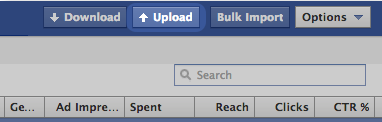
पावर एडिटर परिणाम
फेसबुक विज्ञापनों के साथ परिणाम प्राप्त करने के लिए बहुत कुछ है कि क्या आप अपने लिए उपलब्ध सर्वोत्तम टूल का सही उपयोग कर रहे हैं। पावर एडिटर में अपने विज्ञापन बनाएं और आपको शानदार परिणाम मिलेंगे.
तुम क्या सोचते हो? क्या आप पावर एडिटर का उपयोग करते हैं? आप फेसबुक विज्ञापनों के साथ क्या परिणाम देख रहे हैं? मुझे नीचे टिप्पणी में बताये!
